سلام بعضی از سایت ها با هیچ مرورگری باز نمیشه و پیغام
Your connection is not private
میاد
تمامی روشهای رفع ایراد هم امتحان کردم ولی نمیشه
با عرض ادب خدمت شما دوست عزیز,
رفع خطای your connection is not private
قطعا تا به امروز با انواع و اقسام خطاها در وبسایتها، مرورگرها و جاهای مختلفی روبرو شدهاید و ممکن است با بیشتر آنها آشنا شدهاید و نحوه برطرف کردن آنها را میدانید. خطای Your Connection is Not Private یکی از این خطاهای رایج است که در هنگام باز کردن بعضی از سایتها در مرورگرهای مختلف به گونهای متفاوت ظاهر میشود و به احتمال زیاد بارها و بارها با آن مواجه شدهاید، از آنجایی که امنیت، مبحث بسیار مهمی در عرصه وب میباشد این مقاله را اختصاص دادیم به این خطای معروف و چگونگی برطرف کردن آن، اگر شما نیز با این خطا مواجه هستید و نحوه رفع این مشکل را نمیدانید با ما تا انتهای این مقاله همراه باشید تا با آسانترین روشها و به صورت گام به گام رفع خطای your connection is not private را به شما آموزش دهیم.
رفع خطای your connection is not private
آنچه در این مقاله به اختصار خواهید خواند:
- خطای Your Connection is Not Private چیست؟
- راههای رفع خطای your connection is not private در گوگل کروم
- راههای رفع خطای your connection is not private در اندروید
خطای Your Connection is Not Private چیست؟
زمانی که مرورگر شما قادر به تأیید گواهینامه SSL صادر شده توسط وبسایت نباشد خطای Your Connection is Not Private با استفاده از پروتکل SSL / HTTP در وبسایت رخ میدهد. به طور کلی هر وبسایتی با استفاده از پروتکل SSL/HTTPs در هر بازدید، اطلاعات گواهی امنیتی را برای مرورگرهای کاربران ارسال میکند. سپس مرورگرها با استفاده از کلید عمومی یا Public Key که همراه با گواهینامه ارسال شده، اعتبار گواهی را تایید میکند، پس از اعتبارسنجی مرورگر وظیفه دارد دادههای وبسایت را با استفاده از کلید خصوصی که توسط وبسایت شما ارسال شده است رمزنگاری کند.
این رمزنگاری میتواند از انتقال داده بین مرورگر کاربر و وبسایت شما محافظت کند، اما در صورتی که مرورگر قادر به تأیید گواهینامه ارسالی نباشد داده به صورت ایمن انتقال پیدا نمیکنند و باعث بروز خطایی مانند “اتصال شما خصوصی نیست” میشوید. در تصویر زیر میتوانید چگونگی عملکرد SSL را مشاهده کنید.
ssl چگونه کار میکند؟
در ادامه این مقاله به بررسی راههای رفع مشکل اتصال شما خصوصی نیست در کروم و اندروید خواهیم پرداخت.
راههای رفع خطای your connection is not private در گوگل کروم
این یک خطای رایج است و در کلیه مرورگرها ممکن است با کمی تفاوت بروز کنند، خطای your connection is not private در مرورگر کروم به صورت زیر نمایش داده میشود.
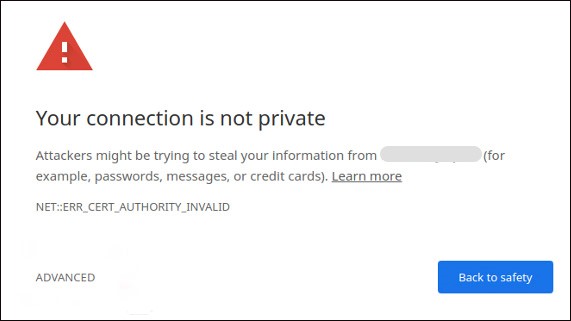
خطای your connection is not private
برای رفع مشکل اتصال شما خصوصی نیست در مرورگر گوگل کروم راهها و روشهای بسیاری پیش روی شما است، در ادامه با ما همراه باشید تا به بررسی هر کدام از این موارد بپردازیم.
۱. بارگیری مجدد صفحه
![]()
بارگیری مجدد صفحه
اولین و سادهترین روش برای برطرف کردن مشکل اتصال شما خصوصی نیست بستن و باز کردن مجدد مرورگر است، سپس سایت موردنظر خود را باز کرده و چناچه هنوز مشکل را مشاهده کردید میتوانید با رفرش یا تازهسازی، صفحه مرورگر را مجددا بارگذاری نمائید. البته میتوانید از کلیدهای میانبر Command + Shift + R در سیستم عامل مک یا از دکمههای Ctrl + Shift + R در ویندوز استفاده کنید. این کار باعث پاک کردن کش سایت میشود و بروزترین صفحه سایت بارگذاری شود.
۲. تست با مرورگرهای مختلف
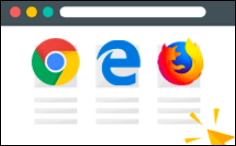
تست با مرورگرهای مختلف
زمانی که در باز کردن یک سایت در مرورگر کروم با خطای your connection is not private روبرو میشوید بهتر است با مرورگرهای آن را مورد بررسی قرار دهید، زیرا با استفاده از این روش احتمال محدودیت به یک مرورگر خاص مشخص میشود. در صورتی که این خطا را در مرورگرهای دیگر مشاهده نکردید میتوانید با حذف و نصب مجدد نرم افزار این مشکل را رفع کنید در غیر اینصورت روشهای دیگر که در ادامه مورد بررسی قرار خواهیم داد را امتحان کنید.
۳. پاکسازی حافظه پنهان و کش مرورگر
یکی دیگر از مواردی که ممکن است در رفع مشکل اتصال شما خصوصی نیست به شما کمک کند پاکسازی حافظه پنهان و کش مرورگر میباشد. گاهی ممکن است مرورگرها برای نمایش محتوای سایتها از صفحات قدیمی سایتها استفاده کنند که این خود باعث بروز خطایYour Connection is Not Private میشود، همچنین در برخی مواقع لازم است برای نمایش اعمال تغییرات انجام شده حافظه پنهان مرورگر خود را پاک کنید، برای این کار لازم است در گوشه بالای سمت راست مرورگر کروم بر روی آیکون سه نقطه کلیک کرده و گزینه More tools را انتخاب نموده و در نهایت بر روی گزینه clear browsing data کلیک کنید.
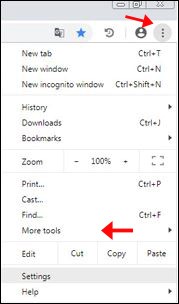
تنظیمات گوگل کروم
سپس صفحهای مانند تصویر زیر نمایان خواهد شد که میبایست گزینه Cached images and files را فعال کرده و بر روی گزینه Clear data را انتخاب کنید.
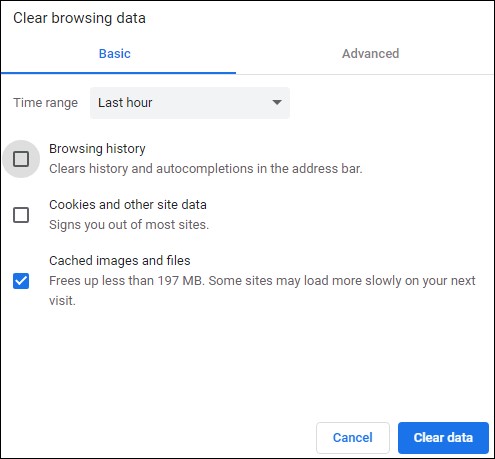
تنظیمات clear browsing data
چناچه پس از پاکسازی حافظه کش مرورگر مشکل برطرف نشد دیگر روشهای رفع خطای your connection is not private را امتحان کنید.
۴. تنظیم تاریخ و ساعت سیستم
به طور معمول، سیستم تنظیمات تاریخ و ساعت خود را به طور خودکار همگامسازی میکند. با این حال، اگر سیستم شما تنظیمات تاریخ و ساعت نادرستی داشته باشد ممکن است باعث شود که مرورگر شما بر تصور این که گواهی SSL یک وبسایت نامعتبر است پیغام خطا صادر نماید.
۵. تنظیم زمان در محیط ویندوز
چناچه در محیط ویندوز مشغول به کار هستید برای تنظیم تاریخ و ساعت میتوانید بر روی زمان سیستم موجود در نوار وظیفه کلیک نموده و سپس گزینه Change date and time settings را انتخاب کنید یا بر روی زمان سیستم موجود در نوار وظیفه کلیک راست نموده و گزینهی Adjust Date and Time را انتخاب کنید. با مراجعه به بخش date and time صفحهای مانند تصویر زیر برای شما نمایش داده خواهد شد که در صورت غیرفعال بودن گزینه Set time automatically، آن را فعال کنید.
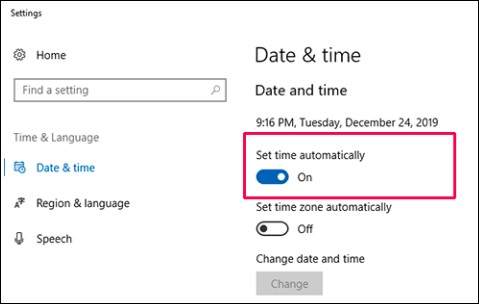
تنظیم زمان در محیط ویندوز
۶. تنظیم زمان در محیط مک
در صورتی که از سیستم عامل مک استفاده میکنید با مراجعه به بخش تنظیمات و گزینه Date & Time را انتخاب نمایید.
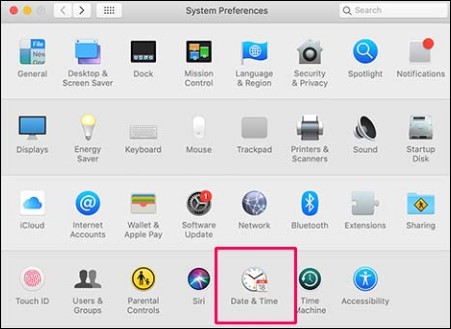
تنظیم زمان در محیط مک
سپس به تب Date & Time رفته و تیک گزینه Set date and time automatically را بررسی نمایید. در صورتی که تیک این گزینه فعال نیست بر روی علامت قفل پایین صفحه کلیک کنید تا این گزینه فعال شود.
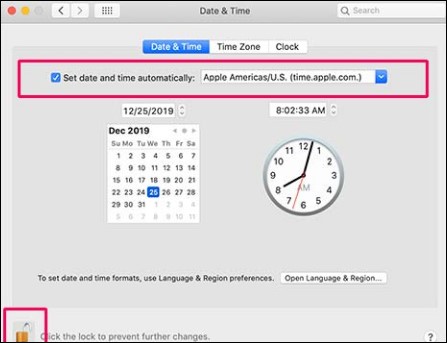
تنظیم زمان در محیط مک
۷. غیرفعالسازی آنتی ویروس و vpn
برخی از نرم افزارهای آنتی ویروس می توانند روی تنظیمات شبکه شما تأثیر بگذارند، در صورتی که از نرم افزارهای آنتی ویروس و یا vpn استفاده میکنید بهتر است آنها را موقتا غیرفعال کرده و مجدد بررسی کنید که آیا باز هم با مشکل خطای خصوصی روبرو خواهید شد یا خیر؟ چنانچه مشکل رفع شد و متوجه شدید که یکی از این برنامهها باعث ایجاد مشکل شده است از تیم پشتیبانی آنها کمک بگیرید.
حل خطای “Failed To Load Resource” در وردپرس
۸. بررسی تاریخ انقضای گواهینامه SSL
یکی دیگر از دلایل عمده بروز این خطا، وجود گواهیهای SSL منقضی شده است، برخی از این گواهینامهها یا Certificates برای یک دوره خاص صادر میشوند و وقتی به پایان آن دوره میرسند منقضی شده و باعث نمایش خطا میشوند. برای بررسی این روش میتوانید با کلیک بر روی نماد قفل در صفحه وبسایت خود و انتخاب گزینه Certificate، تاریخ انقضا گواهی خود را بررسی کنید.
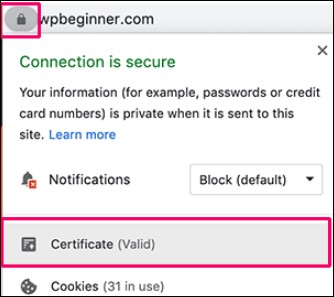
بررسی تاریخ انقضای گواهینامه SSL
با انتخاب گزینه Certificate پنجره جدیدی نمایش داده خواهد شد که جزئیات گواهی SSL خود را میتوانید در آن مشاهده کنید.
بیشتر ثبت کنندگان دامنه و ارائه دهندگان گواهینامه SSL در زمان تجدید گواهینامه SSL به طور خودکار، اطلاع رسانیهای لازم را انجام میدهند. به صورت کلی خدمات ارائه دهندگان گواهینامه SSL با یکدیگر متفاوت است و اگر گواهی SSL شما منقضی شد میتوانید به راحتی با جایگزین کردن گواهی SSL خود خطای Your Connection is Not Private را برطرف کنید.
۹. تست سرور SSL
اگر به صورت دستی گواهی SSL خود را تنظیم کردهاید، ممکن است بخواهید از صحت عملکرد آنها اطمینان حاصل کنید که برای انجام این کار باید تست سرور SSL را انجام دهید. این تست به شما کمک میکند که سرور SSL خود را به صورت کامل تنظیم کنید. این تست شامل بررسی پروتکل TLS، تست cross-browser و تنظیمات SSL/HTTPs است، که در پایان تست اطلاعات دقیق و کاملی مربوط به هر بررسی در اختیار شما قرار میگیرد.
۱۰. بررسی نام دامنه گواهینامه
میبایست تنظیمات SSL خود را به گونهای انجام دهید که با تغییرات نام دامنه برای آن مشکلی پیش نیاید و بتواند به درستی کار کند. به عنوان مثال با دامنههای www یا غیر www بتواند به درستی کار کند. چنانچه به تازگی وبسایت خود را به نام دامنه یا سرور جدید منتقل نمودهاید یا گواهینامه برای یک نام دامنه تنظیم شده باشد و شما قصد تغییر دامنه داشته باشید نیز با خطای Your Connection is Not Private مواجه خواهید شد. گوگل کروم این خطا را با عنوان SSL_ERROR_BAD_CERT_DOMAIN نشان میدهد. یک راه حل آسان صدور گواهی SSL رایگان برای هر دو نام دامنه شما است، که میتوانید از ارائه دهندگان میزبان خود بخواهید که این کار را برای شما انجام دهند یا بازدیدکنندگان سایت را به نام جدید دامنه سایت هدایت کنید.
۱۱. پاکسازی SSL state در سیستم
پاکسازی گواهینامه SSL در رایانه شما می تواند شرایط را به حالت عادی برگرداند و موجب رفع مشکل اتصال شما خصوصی نیست شود. این فرایند با پاکسازی حافظه پنهان مرورگر قابل قیاس است. برای انجام عملیات پاکسازی SSL در ویندوز میبایست به Control panel مراجعه کرده و آیکون Internet Options را انتخاب کنید. از صفحه باز شده، مطابق تصویر زیر سربرگ Content را انتخاب و بر روی دکمه Clear SSL State کلیک کنید، سپس مرورگر کروم خود را بسته و آن را مجددا راهاندازی نمایید.
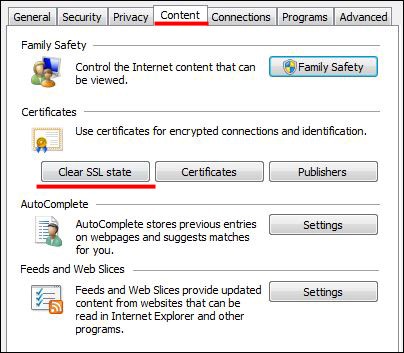
پاکسازی SSL state در سیستم
راههای رفع خطای your connection is not private در اندروید
همانطور که ممکن است خطای رایج اتصال شما خصوصی نیست در مرورگر کروم در رایانه شما رخ بدهد همینطور این امکان نیز وجود دارد که این خطا در مرورگر دستگاه موبایل شما اتفاق بیفتد، در ادامه به بررسی مواردی خواهیم پرداخت که در رفع خطای your connection is not private در اندروید به شما کمک خواهد کرد.
۱. بروزرسانی ساعت و تاریخ موبایل
یکی از روشهای اصلی که در مرورگر کروم نیز ذکر شد آپدیت ساعت و تاریخ است که در موبایل نیز سادهترین و بهترین روش برای رفع مشکل اتصال شما خصوصی نیست میباشد. برای این کار وارد تنظیمات یا Settings موبایل شده، از قسمت General Managment گزینه Date and time را انتخاب و سپس در صورت غیرفعال بودن گزینه Automatic date and time آن را فعال نمائید.
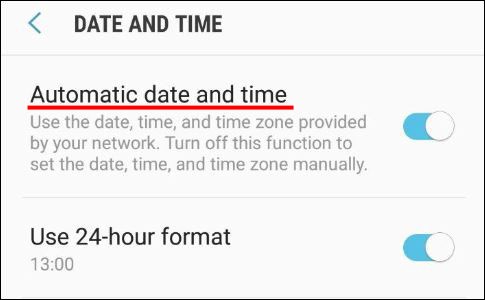
بروزرسانی ساعت و تاریخ موبایل
۲. پاکسازی حافظه کش مرورگر موبایل
پاکسازی حافظه مرورگر در اندروید از دیگر مواردی است که در رفع مشکل اتصال شما خصوصی نیست موثر است، برای این کار مرورگر کروم موبایل خود را باز کرده و بر روی آیکون سه نقطه در بالای مرورگر کلیک و گزینه Settings را انتخاب کنید. در پنجره جدید باید دنبال گزینه Privacy باشید، پس از یافت آن لازم است گزینه Clear browsing data را برای پاکسازی حافظه مرورگر کلیک کنید.
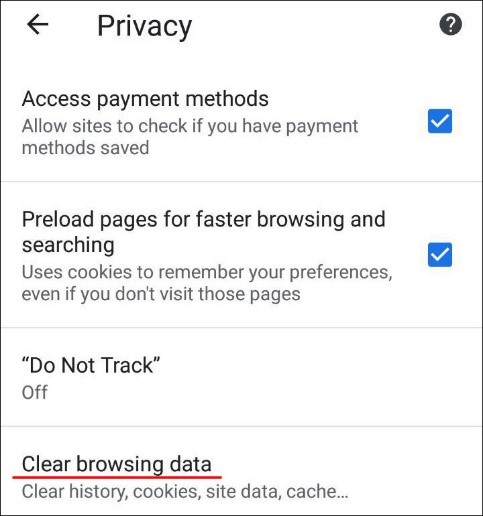
پاکسازی حافظه کش مرورگر موبایل
۳. غیرفعالسازی آنتی ویروس و vpn
همانطور که گفته شد برخی از نرم افزارهای آنتی ویروس و vpnها میتوانند بر روی تنظیمات شبکه شما تأثیر بگذارند و باعث بروز خطا شوند، به همین خاطر لازم است در صورت وجود مشکل موقتا آنها را غیرفعال کنید و سپس مرورگر خود را باز نموده و مجددا بررسی نمایید.
۴. ریست کردن تنظیمات موبایل
در صورتی که تمام موارد مورد بررسی قرار دادید و باز هم مشکل برطرف نشد از آخرین روش که ریست کردن دستگاه موبایل میباشد استفاده کنید. توصیه میکنیم قبل از انجام این کار از اطلاعات دستگاه خود پشتیبان تهیه کنید. برای این کار وارد Settings و گزینه General Managment را انتخاب نموده و بر روی Factory data reset کلیک کنید.
برای این کار میتونید با یک ثبت نام رایگان در سایت قسمتی را در پایین همین مطلب باز کنید که امکان تکمیل و یا پاسخگویی به ما را برای شما فراهم میکند و تیم ما میتواند مشکل شما را پیگیری کرده و راهنمایی های لازم را به شما ارائه دهند.
لینک ثبت نام
همچنین شما میتوانید از قابلیت جدید وب سایت استفاده کنید , به صورتی که اگر قصد دارید سوال شما در سریع ترین زمان ممکن پاسخ داده شود میتوانید بسته زیر را تهیه کنید .
بسته پاسخگویی سریع
با تشکر,
تیم پشتیبانی.







